win10显示隐藏的图标怎么取消 怎样在Win10系统中隐藏和显示桌面图标
更新时间:2023-09-29 11:59:06作者:jiang
win10显示隐藏的图标怎么取消,Win10系统是目前广泛使用的操作系统之一,它为用户提供了丰富多样的功能和个性化设置,其中显示和隐藏桌面图标是使用Win10系统时经常遇到的一个问题。当我们希望整理桌面上的图标或者减少视觉干扰时,隐藏桌面图标可以起到很好的作用。而当我们需要快速访问某个应用程序或者文件时,又可以通过显示桌面图标来方便地找到所需内容。如何取消Win10系统中的显示隐藏的图标呢?接下来我们将详细介绍Win10系统中如何隐藏和显示桌面图标的方法。
步骤如下:
1.鼠标电脑桌面空白区域
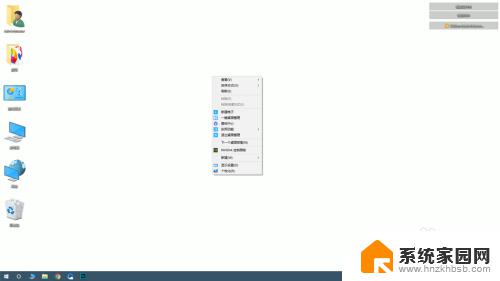
2.鼠标移动到查看
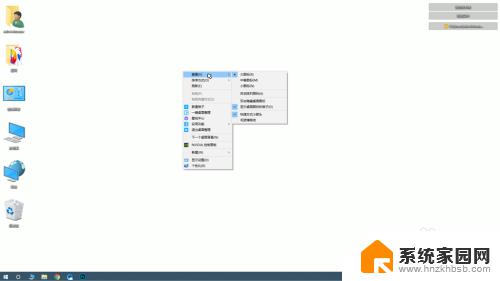
3.鼠标平移到右边弹出点击"显示桌面图标和格子(D)"去掉勾选,就将桌面图标隐藏了
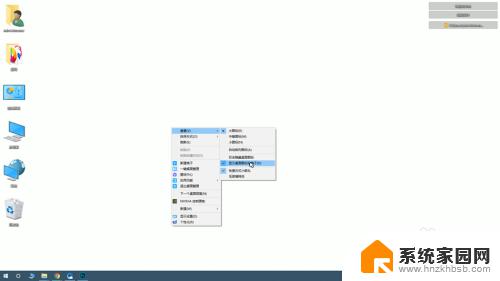
4.如果我们要再显示桌面图标,直接鼠标右键点击“显示桌面图标和”就可以了
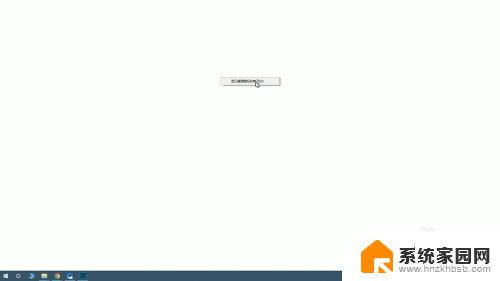
以上就是有关如何取消Win10中显示隐藏图标的全部内容,如果出现相同情况的用户可以按照小编的方法来解决。
win10显示隐藏的图标怎么取消 怎样在Win10系统中隐藏和显示桌面图标相关教程
- 电脑下面隐藏的图标怎么弄出来 怎样调整Win10桌面右下角任务栏上的图标显示或隐藏
- 怎么显示右下角隐藏的图标 如何在Win10中隐藏桌面右下角任务栏上的图标
- 怎么隐藏桌面应用图标 Windows10系统隐藏桌面图标的三种技巧
- 电脑隐藏快捷图标 Windows10系统隐藏桌面图标的技巧和方法
- win隐藏桌面图标 Windows10系统隐藏桌面图标的步骤
- 回收站桌面图标怎么隐藏 win10系统回收站怎样才能隐藏
- 电脑图标如何隐藏 Windows10系统隐藏桌面图标的步骤
- win10怎么隐藏电脑桌面软件 win10电脑隐藏桌面图标的技巧
- 怎么让电脑桌面图标隐藏 Windows10隐藏桌面图标的方法有哪些
- 文件夹隐藏了怎么取消隐藏 win10隐藏文件夹如何显示
- win10开始屏幕图标点击没反应 电脑桌面图标点击无反应
- 蓝牙耳机如何配对电脑 win10笔记本电脑蓝牙耳机配对方法
- win10如何打开windows update 怎样设置win10自动更新功能
- 需要系统管理员权限才能删除 Win10删除文件需要管理员权限怎么办
- win10和win7怎样共享文件夹 Win10局域网共享问题彻底解决方法
- win10系统还原开机按什么键 电脑一键还原快捷键
win10系统教程推荐
- 1 win10和win7怎样共享文件夹 Win10局域网共享问题彻底解决方法
- 2 win10设置桌面图标显示 win10桌面图标显示不全
- 3 电脑怎么看fps值 Win10怎么打开游戏fps显示
- 4 笔记本电脑声音驱动 Win10声卡驱动丢失怎么办
- 5 windows查看激活时间 win10系统激活时间怎么看
- 6 点键盘出现各种窗口 如何解决Win10按键盘弹出意外窗口问题
- 7 电脑屏保在哪里调整 Win10屏保设置教程
- 8 电脑连接外部显示器设置 win10笔记本连接外置显示器方法
- 9 win10右键开始菜单没反应 win10开始按钮右键点击没有反应怎么修复
- 10 win10添加中文简体美式键盘 Win10中文输入法添加美式键盘步骤